[Proxmox] Template et cloud-init
Inroduction
Proxmox permet la création de templates qui vous permettent d'éviter l'installation de l'OS à chaque installation et d'enregistrer certaines configurations. Cloud-init va vous permettre d'enregistrer un nom d'utilisateur, un mot de passe, une clé SSH et une configuration IP depuis le menu de Proxmox ce qui est très pratique et automatisable.
Installation
Debian 12
Tout d'abord, lancez un shell sur votre noeud proxmox puis téléchargez l'image cloud-init de Debian 12 :
wget https://cloud.debian.org/images/cloud/bookworm/latest/debian-12-genericcloud-amd64.qcow2Créez la VM qui va servir de base pour votre template :
qm create <TEMPLATE_ID> --name "<TEMPLATE_NAME>" --memory 1024 --net0 virtio,bridge=vmbr0Vous pouvez changer la taille de la RAM et le réseau à utiliser par défaut pour votre template.
Importez le disque cloud-init dans votre VM :
qm importdisk <TEMPLATE_ID> debian-12-genericcloud-amd64.qcow2 local-lvmModifiez les paramètre du disque pour le rendre fonctionnel :
qm set <TEMPLATE_ID> --scsihw virtio-scsi-pci --scsi0 local-lvm:vm-900-disk-0Mettre le disque en mode cloud-init :
qm set <TEMPLATE_ID> --ide2 local-lvm:cloudinitRendre le disque bootable :
qm set <TEMPLATE_ID> --boot c --bootdisk scsi0Configurez l'affichage pour Proxmox :
qm set <TEMPLATE_ID> --serial0 socket --vga serial0Puis templatisez votre VM :
qm template <TEMPLATE_ID>Vous devriez voir apparaître votre template dans l'interface de Proxmox :
Vous pouvez désormais cloner votre template pour créer des VMs.
Cloud-init
Vous pouvez modifier les paramètres de votre VM grâce à Cloud Init :
Vous pouvez définir :
- Le nom d'utilisateur.
- Le mot de passe d'utilisateur.
- Une clé SSH.
- La mise à jour automatique des paquets.
- La configuration IP (statique/DHCP).

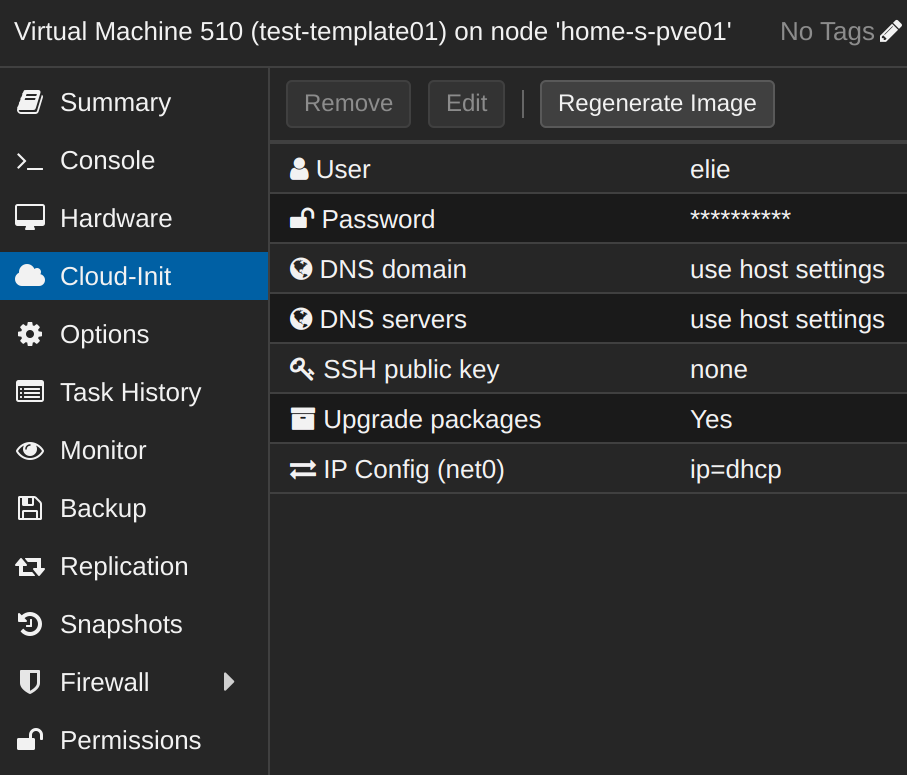
No Comments